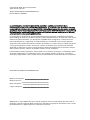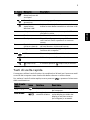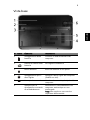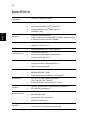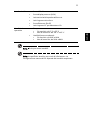eMachines e machine Manuale utente
- Categoria
- I Quaderni
- Tipo
- Manuale utente
Questo manuale è adatto anche per

eMachines D725/D525 Serie
Guida rapida

La società declina qualsiasi responsabilità, implicita o esplicita, nei confronti delle
informazioni incluse nella presente documentazione, in particolare non può essere ritenuta
responsabile in relazione alla commerciabilità o idoneità per un particolare scopo. La società
garantisce di aver messo tutta l’attenzione nell’accuratezza delle informazioni, nonostante ciò
declina qualsiasi responsabilità derivante da errori (inclusi, ma non limitati a, refusi o errori,
ecc.) contenuti nella presente pubblicazione.
Le informazioni contenute in questa pubblicazione sono soggette a modifiche periodiche,
senza obbligo di preavviso ad alcuna persona. Tali modifiche saranno incorporate nelle nuove
edizioni di questo manuale, o in documenti e pubblicazioni integrative. Il costruttore non
rilascia dichiarazioni, né garanzie di commerciabilità o di idoneità ad uno scopo specifico.
Trascrivere nello spazio sottostante il numero di modello, il numero di serie, la data d'acquisto
e il luogo d'acquisto.Il numero di serie e il numero di modello sono riportati sull'etichetta
applicata al computer.In tutta la corrispondenza relativa all'apparecchio si dovranno sempre
citare numero di serie, numero di modello e data e luogo d'acquisto.
È severamente vietato riprodurre, memorizzare in un sistema di recupero o trasmettere parti
di questa pubblicazione, in qualsiasi forma o con qualsiasi mezzo, elettronico, meccanico,
fotocopie, registrazioni o altro, senza la previa autorizzazione scritta della Acer Incorporated.
Numero di modello: _______________________________
Numero di serie: ___________________________________
Data di acquisto: __________________________________
Luogo d'acquisto: __________________________________
Copyright © 2009. Acer Incorporated.
Tutti i diritti riservati.
Guida rapida eMachines D725/D525 Serie
Prima edizione: 02/2009
PC Notebook eMachines D725/D525 Serie
eMachines e il logo eMachines sono marchi registrati di Acer Incorporated. Gli altri nomi di
prodotto o marchi registrati delle società sono utilizzati nel presente documento solo a scopo
di identificazione e appartengono ai rispettivi proprietari.

3
Avvertenze preliminari
Grazie per aver scelto il notebook eMachines, la scelta ideale per poter lavorare
in piena libertà anche in movimento.
Le guide disponibili
Sono state realizzate delle guide per assistere l’utente nell’uso del notebook
eMachines:
Innanzitutto, il documento Per i principianti... per semplificare la
configurazione del computer.
La Manale utente generale a eMachines Series contiene informazioni utili per
tutti i modelli della serie eMachines. Copre gli argomenti base come ad esempio
eMachines Recovery Management, l’uso della tastiera, audio, ecc. A causa della
sua natura, la Manale utente generale cosi come il eMachinesSystem User Guide
menzionata in precedenza a volte fa riferimento a funzioni o caratteristiche
presenti solamente in alcuni modelli della serie, ma non necessariamente del
modello acquistato. Per questo motivo alcuni elementi nel testo sono indicati
con "solo per alcuni modelli".
Guida rapida vi presenta le caratteristiche e le funzioni principali del vostro
nuovo computer. Per altre nozioni su come il vostro computer può aiutarvi a
diventare ancora più produttivi, consultate la eMachinesSystem User Guide.
Questa guida contiene informazioni dettagliate su argomenti come utilità del
sistema, ripristino dei dati, opzioni di espansione e ricerca guasti. In aggiunta
contiene le informazioni sulla garanzia e i regolamenti generali e le avvertenze
per la sicurezza del vostro notebook. È disponibile nel formato PDF (Portable
Document Format) e viene fornita già caricata nel notebook. Per accedervi
seguite questi passaggi:
1 Fare clic su Start, Programmi, eMachinesSystem.
2 Fare clic su eMachinesSystem User Guide.
Nota: Per visualizzare il file, è necessario che sul computer sia installato
Adobe Reader. Se Adobe Acrobat Reader non è installato sul computer, fare
clic su eMachinesSystem User Guide per eseguire il programma di
installazione di Adobe Reader. Per completare l'installazione, attenersi alle
istruzioni visualizzate sullo schermo. Per istruzioni sull'uso di Adobe Reader,
consultare il menu Guida in linea e supporto tecnico .

4
Italiano
Presentazione del notebook
eMachines
Dopo aver configurato il computer come illustrato nel manifesto Per i
principianti..., far riferimento alla presente documentazione per la
presentazione del nuovo notebook eMachines.
Vista dall’alto
# Icona Elemento Descrizione
1 Webcam integrata
Web camera per la comunicazione video
(solo per alcuni modelli).
2 Schermo del
display
Grande display a cristalli liquidi (Liquid-Crystal
Display; LCD), per una visualizzazione
confortevole.

5
Italiano
Tasti di scelta rapida
Il computer utilizza i tasti di scelta o le combinazioni di tasti per l’accesso a molti
controlli del computer come luminosità dello schermo e uscita volume.
Per attivare i tasti di scelta rapida, tenere premuto <Fn> e premere l'altro tasto
della combinazione.
3 Attivazione e
disattivazione del
touchpad
Attiva e disattiva il touchpad interno.
Tasto di
accensione
Accende/spegne il computer.
Tasto / indicatore
trasmissione
Wireless LAN
Attiva o disattiva la funzione LAN wireless.
Indica lo stato della trasmissione wireless LAN.
4 Altoparlanti Altoparlante sinistro e destro per la diffusione
di audio in uscita.
5 Tastiera Per l’immissione di dati sul computer.
6 Touchpad Dispositivo di puntamento sensibile al tocco
con funzioni simili a quelle di un comune
mouse.
7 Tasti clic
(sinistra e destra)
I tasti destra e sinistra hanno le stesse funzioni
dei tasti destra e sinistra del mouse.
8 Poggiapolsi Comoda area su cui poggiare i polsi durante
l’utilizzo del computer.
9 HDD Si accende quando l'hard disk è attivo.
Bloc Num Si illumina quando Bloc Num è attivato.
(Caps Lock) Si illumina quando (Caps Lock) è attivato.
Tasti di scelta
rapida
Icona Funzione Descrizione
<Fn> + <F4> Sospensione Attiva la modalità sospensione
del computer.
<Fn> + <F5> Passaggio da uno
schermo all'altro
Consente la commutazione in
uscita display tra video del
display o monitor esterno
(se collegato) e entrambi.
# Icona Elemento Descrizione

6
Italiano
Vista frontale in dettaglio
1. Gli indicatori del pannello frontale sono visibili anche quando il coperchio del
computer è chiuso.
<Fn> + <F6> Avvio di screen
saver
Disattiva la retroilluminazione
dello schermo per risparmiare
energia. Premere un tasto
qualsiasi per tornare allo stato
precedente.
<Fn> + <F8> Attivazione e
disattivazione
degli altoparlanti
Attiva e disattiva gli
altoparlanti.
<Fn> + < >
Aumento del
volume
Aumenta il volume.
<Fn> + < >
Riduzione del
volume
Riduce il volume.
<Fn> + < >
Aumento della
luminosità
Aumenta la luminosità dello
schermo.
<Fn> + < >
Riduzione della
luminosità
Riduce la luminosità dello
schermo.
# Icona Elemento Descrizione
1
Alimentazione
1
Indicano lo stato di accensione/alimentazione
del computer.
Batteria
1
Indicano lo stato della batteria del computer.
1. In carica: Luce di colore giallo quando la
batteria è in ricarica.
2. Completamente carica: Luce di colore verde
quando è nella modalità AC.
2 Lettore di
schede 5-in-1
Supporta Secure Digital (SD), MultiMediaCard
(MMC), Memory Stick (MS), Memory Stick Pro
(MS PRO), e xD-Picture Card (xD).
Nota: Premere per rimuovere/installare la
scheda. è possibile utilizzare una sola scheda di
memoria alla volta.
Tasti di scelta
rapida
Icona Funzione Descrizione

7
Italiano
Vista posteriore
Vista da sinistra
# Elemento Descrizione
1 Aperture per la
ventilazione
Permettono il raffreddamento del computer, anche
dopo un uso prolungato.
# Icona Elemento Descrizione
1 Jack CC-in Per il collegamento all’adattatore CA.
2 Porta display esterno
(VGA)
Effettua il collegamento a un dispositivo
di visualizzazione (ad es., monitor
esterno, proiettore LCD).
3 Porta Ethernet (RJ-45) Effettua il collegamento a una rete con
Ethernet 10/100.
4 Porta USB 2.0 Effettua il collegamento ai dispositivi
USB 2.0 (ad es., mouse USB, fotocamera
USB).
5 Jack ingresso
microfono
Accetta ingressi proveniente da
microfoni esterni.
Jack auricolari/
altoparlante/line-out
Effettua il collegamento ai dispositivi
audio line-out (ad es., altoparlanti,
auricolari).

8
Italiano
Vista da destra
# Icona Elemento Descrizione
1 Lettore ottico Unità ottica interna, accetta CD o DVD.
2 Indicatore accesso
disco ottico
Si accende quando il disco ottico è attivo.
3 Tasto di espulsione
del disco ottico
Espelle il disco ottico dall'unità.
4 Foro di espulsione di
emergenza
Espelle il vassoio del disco ottico se il
computer è spento.
Nota: Inserire la punta di un fermaglio nel
foro di apertura di emergenza per espellere
il vassoio dell’unità ottica quando il
computer è spento.
5 Slot blocco
Kensington
Per il collegamento al blocco di sicurezza
dei computer Kensington-compatibili.
Nota: Avvolgere un cavo di sicurezza per
computer intorno ad un oggetto fisso, ad
esempio un tavolo o la maniglia di un
cassetto chiuso a chiave. Inserire la
serratura nel foro e girare la chiave per
fissare il blocco. Sono disponibili anche
modelli senza chiave.

9
Italiano
Vista base
# Icona Elemento Descrizione
1 Alloggiamento della
batteria
Contiene il modulo batterie del
computer.
2 Gancio di rilascio della
batteria
Per togliere la batteria.
3 Blocco batteria Blocca la batteria al suo posto.
4 Alloggiamento per il
disco rigido
Alloggia il disco rigido del computer
(fissato con viti).
5 Vano per la memoria Contiene la memoria principale del
computer.
6 Aperture per la
ventilazione e ventola
di raffreddamento
Permettono il raffreddamento del
computer, anche dopo un uso
prolungato.
Nota: Non coprire e non ostruire
l’apertura della ventola.

10
Italiano
Specifiche
Sistema
operativo
• Autentico Windows Vista
®
Piattaforma
• Processore mobile Intel
®
Pentium
®
*
• Processore mobile Intel
®
Celeron
®
*
• Chipset Mobile Intel
®
GL40 Express
• IEEE 802.11b/g
Memoria di
sistema
• Supporto dual-channel
• Fino a 2 GB di memoria DDR2 667 MHz, aggiornabile a
4 GB usando due moduli soDIMM
Display
• 14" HD 1366 x 768
• Aspetto formato 16:9
Grafica
• Chipset Mobile Intel
®
GL40 Express
Sottosistema di
archiviazione
• Unità disco rigido 2,5"
• Drive DVD-Super Multi double-layer
• Lettore di schede 5-in-1
Audio
• Due altoparlanti stereo incorporati
• Supporto audio a alta definizione
• MS-Sound compatibile
Comunicazioni
• Webcam integrata*
• WLAN: IEEE 802.11b/g
• LAN: Fast Ethernet; Wake-on-LAN ready
Dimensioni
• 337 (L) x 227 (P) x 26/39,9 (H) mm
(13,3 x 8,9 x 1,0/1,6 pollici)
• 2,4 kg (5,29 lbs.) con batteria a 6 celle
Controllo della
privacy
• Utente, supervisore e password HDD del BIOS
• Slot blocco Kensington
Sottosistema di
alimentazione
• ACPI 3.0
• 48,8 W 4400 mAh
• Adattatore CA 3-pin 65 W
• ENERGY STAR
®
4.0*
Tasti e controlli
speciali
• Tastiera con 86/87/91 tasti
• Dispositivo di puntamento touchpad

11
Italiano
Nota: * Solo per alcuni modelli.
Nota: Le specifiche tecniche sono solo di riferimento. La
configurazione esatta del PC dipende dal modello acquistato.
Interfaccia I/O
• Porta USB 2.0
• Porta display esterno (VGA)
• Jack auricolari/altoparlante/line-out
• Jack ingresso microfono
• Porta Ethernet (RJ-45)
• Jack ingresso CC per adattatore CA
Condizioni
operative
• Temperatura:
• Di esercizio: da 5 °C a 35 °C
• Non di esercizio: da -20 °C a 65 °C
• Umidità (senza condensa):
• Di esercizio: da 20% a 80%
• Non di esercizio: da 20% a 80%
-
 1
1
-
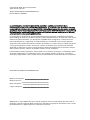 2
2
-
 3
3
-
 4
4
-
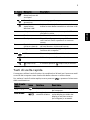 5
5
-
 6
6
-
 7
7
-
 8
8
-
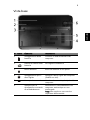 9
9
-
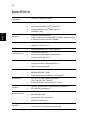 10
10
-
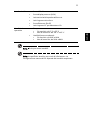 11
11
eMachines e machine Manuale utente
- Categoria
- I Quaderni
- Tipo
- Manuale utente
- Questo manuale è adatto anche per
Altri documenti
-
Acer Aspire 5332 Guida Rapida
-
Acer Aspire 4732Z Guida Rapida
-
Acer Aspire 4736Z Guida Rapida
-
Acer Aspire 5736G Guida Rapida
-
Acer Extensa 5635 Guida Rapida
-
Acer Extensa 4630Z Guida Rapida
-
Acer Extensa 7630ZG Guida Rapida
-
Acer TravelMate 4335 Guida Rapida
-
Acer TravelMate 7330 Guida Rapida
-
Acer Aspire 2930 Guida Rapida